电脑屏幕截图保存在哪里
电脑屏幕截图保存在哪里,在使用电脑的过程中,我们经常需要对屏幕上的内容进行截图保存,无论是记录重要信息还是与他人分享有趣的内容,截图都是非常方便的工具,对于一些刚刚接触电脑的朋友来说,可能会对截图保存的位置感到困惑。在Windows 10操作系统中,截图的保存位置是一个常见问题。实际上Windows 10将截图默认保存在一个特定的文件夹中,即图片文件夹。这个文件夹位于用户的个人文件夹下,我们可以通过打开文件资源管理器并点击图片文件夹来找到保存的截图。在这个文件夹中,我们可以找到所有我们通过截图工具所保存的图片文件。
具体方法:
1.如果没有进行过更改的话,win10截图保存位置【Captures】文件夹里
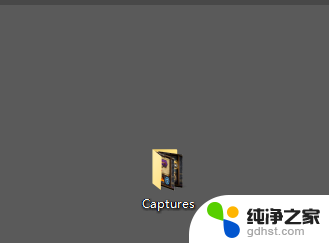
2.下面是进行过更改的,首先点击桌面最右下角【通知】图标--【所有设置】;如图所示
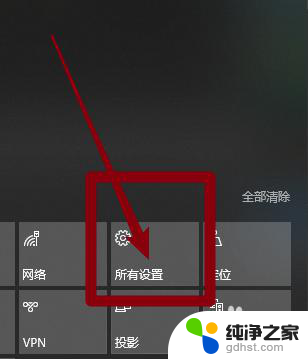
3.如图所示,进入windows设置,选择【游戏】
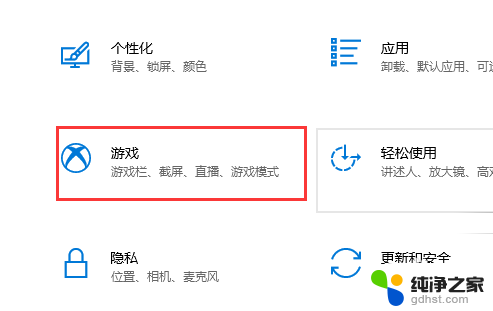
4.如图所示,进入后。点击【游戏DVR】,在右边就可以看到保存位置了,点击【打开文件夹】
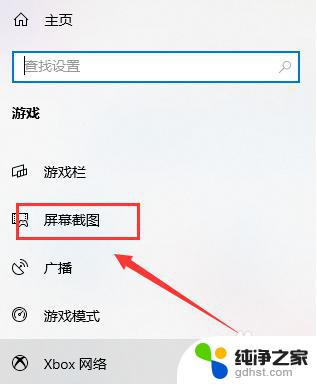
5.如图所示,打开文件夹,就可以看到我们所保存的截图了
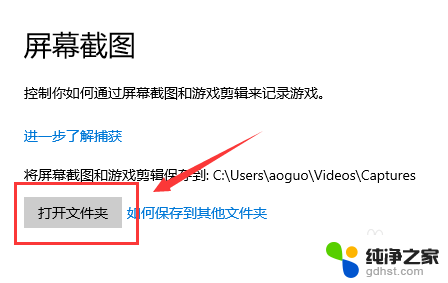
6.总结:
1.如果没有进行过更改的话,win10截图保存位置【Captures】文件夹里
2.下面是进行过更改的,首先点击桌面最右下角【通知】图标--【所有设置】
3.进入windows设置,选择【游戏】
4.进入后。点击【游戏DVR】,在右边就可以看到保存位置了,点击【打开文件夹】
5.打开文件夹,就可以看到我们所保存的截图了
以上是关于电脑屏幕截图保存位置的全部内容,如果您遇到类似问题,可以按照本文介绍的方法尝试解决,希望这些内容能对您有所帮助。
- 上一篇: win10计算机名称怎么改
- 下一篇: 电脑账户怎么更改管理员
电脑屏幕截图保存在哪里相关教程
-
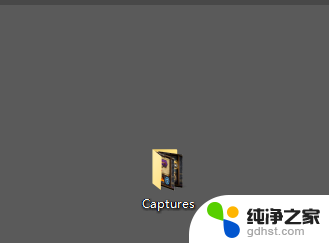 电脑自动截图保存在哪
电脑自动截图保存在哪2024-03-10
-
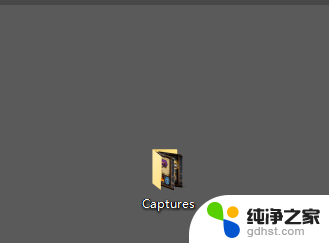 win10电脑截屏在哪里找图片
win10电脑截屏在哪里找图片2024-04-03
-
 电脑怎么截图长屏幕截图
电脑怎么截图长屏幕截图2024-04-08
-
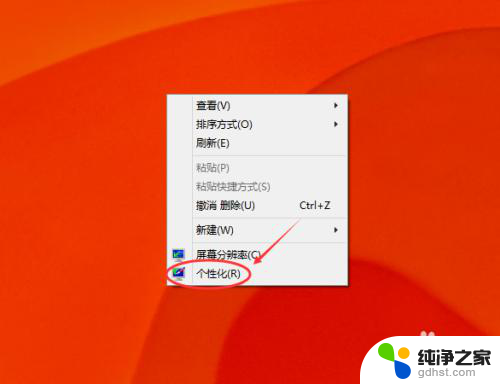 电脑的屏保在哪里设置
电脑的屏保在哪里设置2024-03-12
win10系统教程推荐
- 1 电脑如何设置截屏快捷键
- 2 电脑找不到输出声音设备
- 3 windows10软件图标怎么改
- 4 小米电视怎么连电脑
- 5 锁屏桌面时钟怎么设置
- 6 打开任务管理器鼠标不受控制
- 7 文件夹如何设置双击打开
- 8 桌面文件迁移至d盘
- 9 笔记本电脑能连接wlan吗
- 10 windows10鼠标失灵了怎么办